티스토리 뷰
최근에 국내 온라인 게임 유저들 사이에서 디스코드가 굉장히 인기가 많은데요. 디스코드(Discord)를 처음 접하는 분들을 위해 디스코드가 무엇인지 그리고 디스코드 사용법은 어떻게 되는지 정보를 공유해 드려 보겠습니다.
디스코드(Discord)
디스코드는 그룹 채팅, 음성, 영상 통화 등 서비스를 지원하는 인스턴트 메신저로 주로 게이머들이 디스코드를 통해 커뮤니티를 생성하고 서로 소통을 하면서 같이 게임을 즐기고 있습니다. 성능이 뛰어나고 사용법이 편리하여 많은 게이머 유저들을 보유하고 있으며 현재 전 세계 대표 게임용 메신저라고 볼 수 있겠습니다.
디스코드 다운로드
디스코드는 아래 디스코드 공식 홈페이지를 통해 다운로드가 가능합니다. 보유하고 계신 아무 이메일 계정으로 간단하게 회원가입을 하신 후 공식 홈페이지에서 다운로드하신 프로그램이나 웹브라우저를 통해 서비스 이용이 가능합니다. 또한 모바일 앱으로도 이용이 가능하니 구글 플레이 스토어나 애플 스토어에서 디스코드를 검색하셔서 다운로드해주시길 바랍니다.
Discord | Your Place to Talk and Hang Out
Discord is the easiest way to talk over voice, video, and text. Talk, chat, hang out, and stay close with your friends and communities.
discord.com
디스코드 사용법
디스코드를 다운로드하신 후 프로그램을 실행하시면 아래 그림과 같이 로그인 화면이 나옵니다.
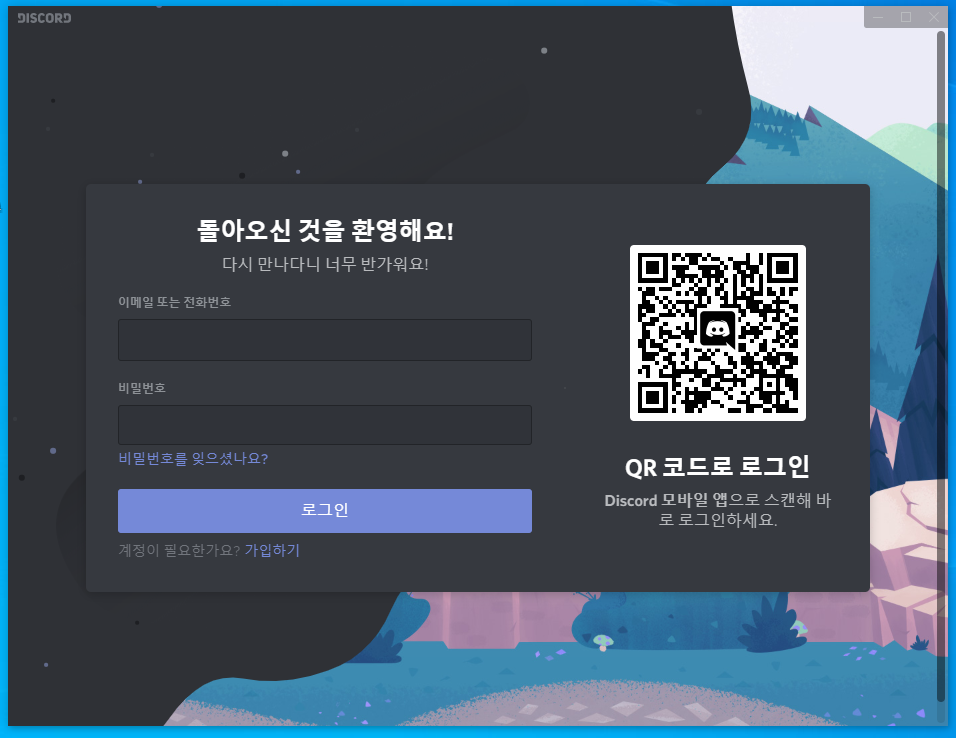
보유하고 계신 아무 이메일로 회원가입을 하신 후 로그인을 하시면 메인 화면으로 이동합니다.
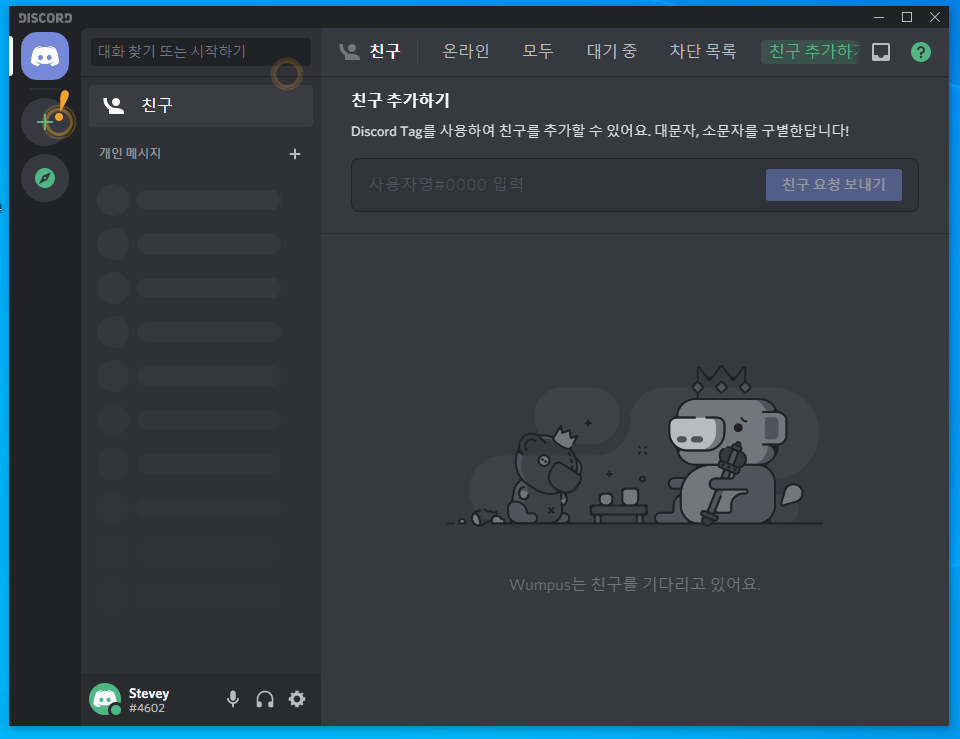
디스코드를 사용하기 위해선 직접 서버를 생성하거나 상대방이 초대해준 서버에 접속을 해야 하는데요. 화면 좌측 상단에 있는 초록색 '+' 아이콘을 클릭해 주세요.

우선 '직접 만들기'를 선택해서 서버를 직접 만들어 보겠습니다.

서버의 아이콘과 이름을 설정해 줍니다.

마지막으로 '만들기'를 클릭하시면 아래 그림과 같이 서버가 생성됩니다.

서버 링크를 사람들에게 공유하기 위해 화면 좌측 상단에 있는 '초대하기'를 클릭해 주세요.

아래와 같이 생성하신 디스코드 서버 주소를 사람들에게 공유하여 초대를 해주시면 됩니다.

또한 디스코드는 직접 서버를 만들고 서로 초대하는 거 외에 아래 그림에서 보이는 것처럼 공개 서버에서 본인이 원하는 분야의 서버를 직접 찾은 후 서버의 멤버가 되실 수 도 있습니다.

그리고 디스코드를 이용하면서 친구를 추가하고 관리할 수 있습니다.
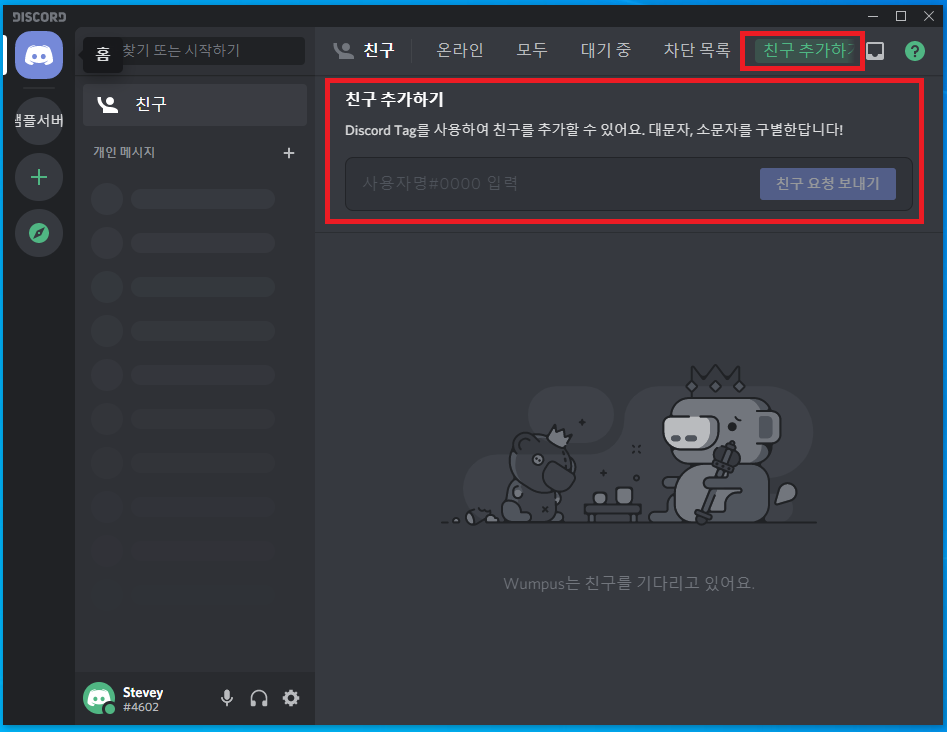
마지막으로 화면 하단에 사용자 설정에 가시면 본인이 원하는 대로 음성 및 비디오, 텍스트 및 사진, 디스플레이, 알림, 단축키, 언어 등을 수정하실 수 있습니다.


만약에 디스코드의 음성 기능을 이용하신다면 음성 및 비디오로 가셔서 음성 처리에서 에코 억제를 꼭 꺼두시길 바랍니다. 에코 억제를 꺼두시면 음성 울림이 적어서 음성 채팅을 할 때 상대방에게 목소리가 더 깨끗하게 전달될 수 있습니다.
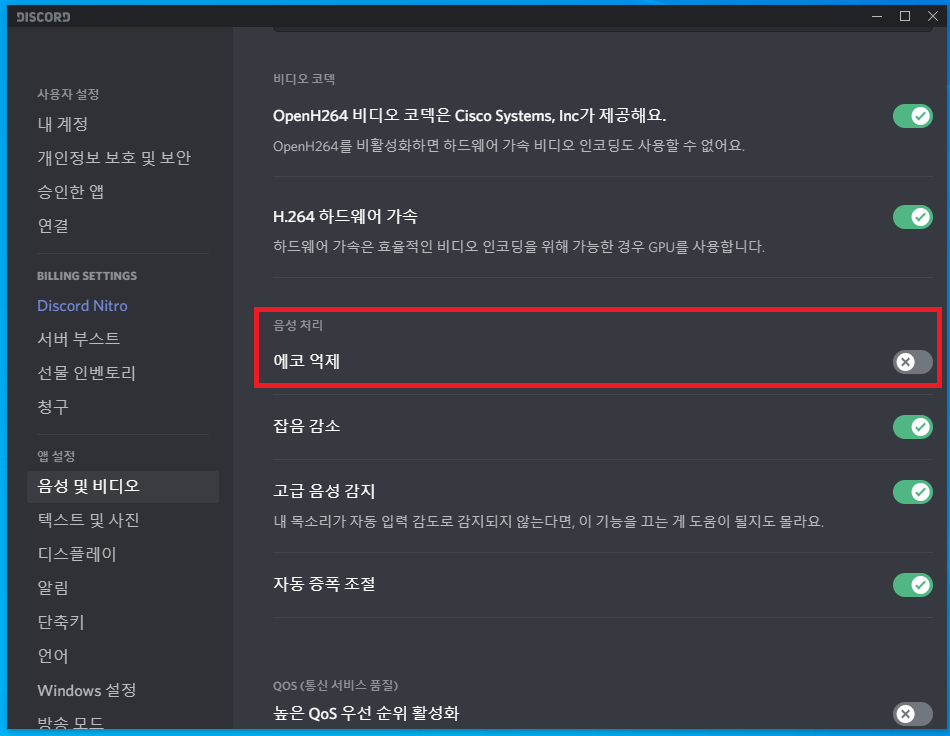
지금까지 디스코드 사용법에 대해서 알아봤는데요. 개인적으로 게임 서버뿐만 아니라 음악, 방송 등 여러 관심 분야의 서버를 이용하고 있는 굉장히 만족하며 잘 사용하고 있습니다. 특히 온라인 게임을 많이 하신다면 디스코드를 통해 더 많은 사람들과 소통하면서 더 즐겁고 쾌적한 게임 환경을 만들어 보시기 바랍니다.
구글 미트 PC 이용하기
얼마 전부터 재택근무를 하고 집에 있는 시간이 많아져서 화상 회의 서비스를 알아봤는데요. Zoom을 포함하여 여러 서비스를 직접 사용해보니 구글 미트 PC가 개인적으로 저랑 가장 잘 맞더라고
creamyicing02.tistory.com
DesktopCal 윈도우 바탕화면 달력
몇 달 전부터 처리해야 할 업무가 많아져서 일정 관리에 도움이 될만한 바탕화면 달력을 알아보고 있었는데요. 여러 바탕화면 달력을 직접 사용해보고 마지막에 DesktopCal 바탕화면 달력에 정착
creamyicing02.tistory.com
다음 클리너 PC 최적화 하기
컴퓨터를 사용하다 보면 불필요한 프로그램들이 용량을 많이 차지하면서 컴퓨터 속도가 느려지는 것을 느끼실 수 있는데요. 컴퓨터 최적화를 통해 컴퓨터 속도를 개선해 주는 다음 클리너를 소
creamyicing02.tistory.com
팟캐스트란
팟캐스트란 - 개인적으로 시간이 날 때마다 주로 팟캐스트를 많이 듣는데요. 운동을 하거나 장을 볼 때 간편하게 원하는 정보성 콘텐츠를 바로 들을 수 있어서 편리하고 좋더라고요. 팟캐스트가
creamyicing02.tistory.com
'IT 정보' 카테고리의 다른 글
| 크롬 다크모드 설정 방법 (0) | 2021.01.19 |
|---|---|
| 카카오 메일 이용하기 (0) | 2021.01.19 |
| 구글 미트 PC 이용하기 (0) | 2021.01.17 |
| 구글 드라이브 다운로드 및 사용법 (0) | 2021.01.17 |
| 컴퓨터 소리가 안나올때 3가지 방법 (0) | 2021.01.15 |
